編輯:玩機技巧
三星note4手機這智能備忘錄怎麼用呢?這個備忘錄很多用戶都有看到,不過對於這使用技巧了解的並不是很多,一起來看看這相關介紹。
三星note4智能備忘錄使用教程:
第一步
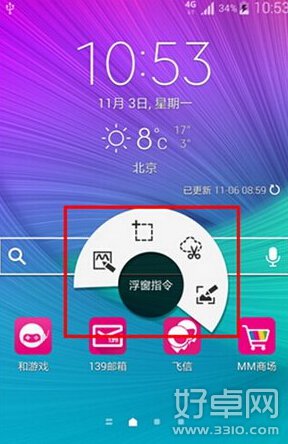
三星note4智能備忘錄使用方法介紹
拔出S Pen手寫筆,將S Pen懸浮於手機屏幕上方的任何位置,輕點S Pen的按鈕,屏幕上就會自動彈出S Pen浮窗指令的4個常用的強大功能:智能備忘錄、智能多截圖、圖像剪輯和截屏編寫。(浮窗指令開啟方法:設定-S Pen-浮窗指令-開啟即可)
第二步
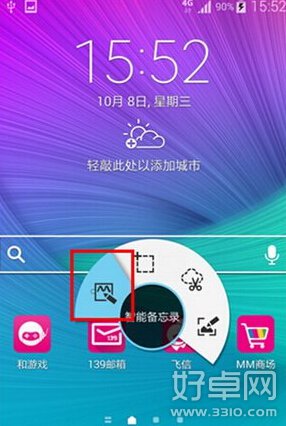
三星note4智能備忘錄使用方法介紹
點擊【智能備忘錄】。
第三步
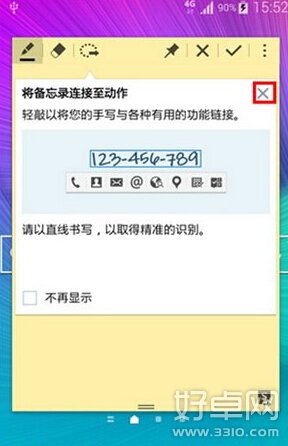
三星note4智能備忘錄使用方法介紹
點擊【關閉】圖標,關閉“連接至動作”提示。
第四步
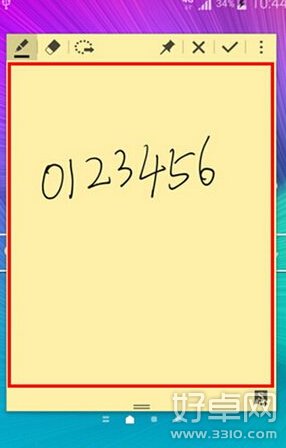
三星note4智能備忘錄使用方法介紹
在彈出的頁面上,使用S Pen手寫筆直接手寫要記錄的內容(這裡以“手機號碼”為例)。
第五步
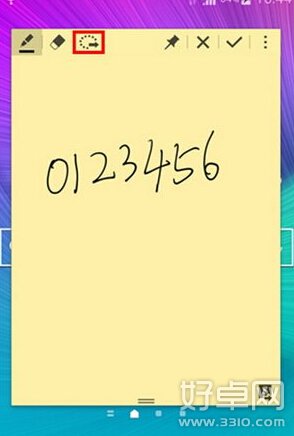
三星note4智能備忘錄使用方法介紹
點擊【連接至動作】圖標。
第六步
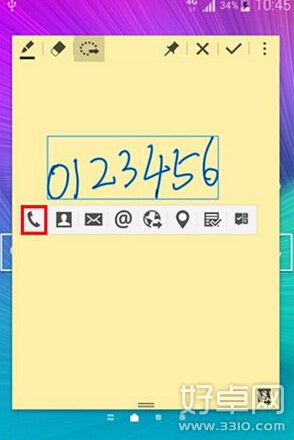
三星note4智能備忘錄使用方法介紹
點擊要實現的指令,這裡以【電話】為例,即可切換到撥號盤頁面並自動縮小窗口。
第七步

三星note4智能備忘錄使用方法介紹
點擊【撥號】圖標即可直接進行撥打電話。
第八步
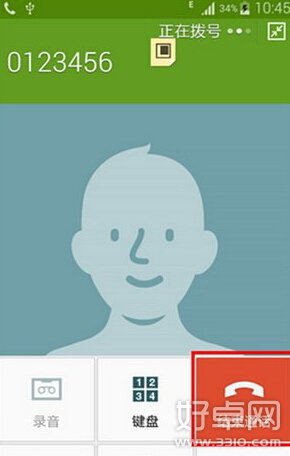
三星note4智能備忘錄使用方法介紹
點擊【結束通話】即可掛機。
第九步

三星note4智能備忘錄使用方法介紹
點擊【智能備忘錄】的縮小圖標,即可展開。
第十步

三星note4智能備忘錄使用方法介紹
點擊【對鉤】圖標,將保存至S Note中。
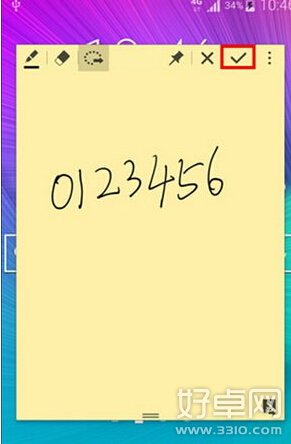

三星note4智能備忘錄使用方法介紹
三星note4手機這智能備忘錄的很是方便,對於這備忘錄的使用不懂的用戶可以參考下上述的介紹,希望對大家能有幫助。
 三星S4mini通話錄音和來電歸屬問題的解決方法
三星S4mini通話錄音和來電歸屬問題的解決方法
你們還在為三星S4 Mini不能通話錄音而煩惱嗎?其實三星S4 Mini(9190/i9192)不同區域
 安卓手機如何自定義通話界面圖片
安卓手機如何自定義通話界面圖片
安卓系統的高度自由性吸引了很多的使用者,對於這手機美化從這安卓1.6開始便有了很多的素材,下面就一起來看看 安卓
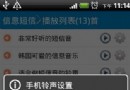 索尼Z1如何添加更換鈴聲 操作方法介紹
索尼Z1如何添加更換鈴聲 操作方法介紹
索尼Z1手機使用的人也是不少的,這手機鈴聲的自定義是很多用戶都會去做的,那麼這手機鈴音要如何添加與修改呢?下面就一
 三星A5怎麼換主題 操作方法是什麼
三星A5怎麼換主題 操作方法是什麼
三星A5手機是新推出的這金屬手機,這手機喜歡的用戶也是不少的。那麼這手機要這麼去更換主題呢?下面就一起來看看這主題